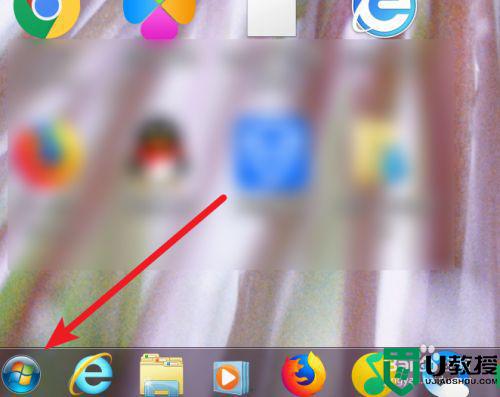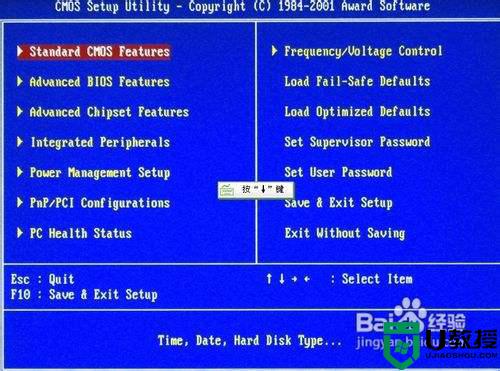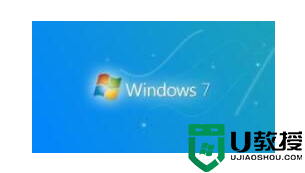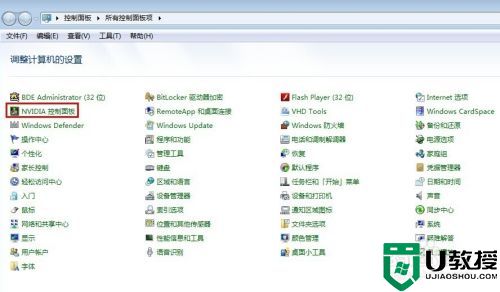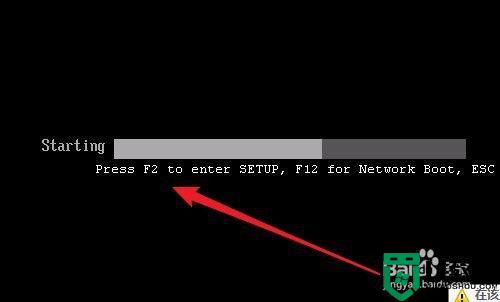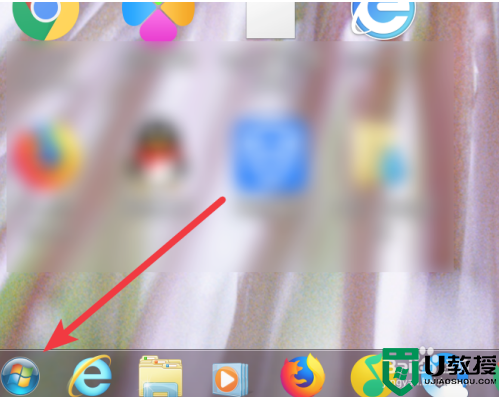win7怎么进入bios设置界面 win7电脑进入bios按什么键
电脑都有一个bios程序,在bios中保存着电脑各种重要的配置信息、启动项目等等。有时候我们使用win7专业版时需要进入bios设置,有许多用户还不了解win7怎么进入bios设置界面,电脑一般都提供了快捷键进入bios,不同品牌电脑按键不一样,这边小编就和大家分享win7电脑进入bios按什么键。
win7电脑进入bios快捷键:
1、一般台式机是开机后按Delete,笔记本电脑按F1或F2。
2、有的电脑启动后在屏幕上给出提示,有的不给出提示。几种常见的BIOS设置程序的进入方式简单列表如下:
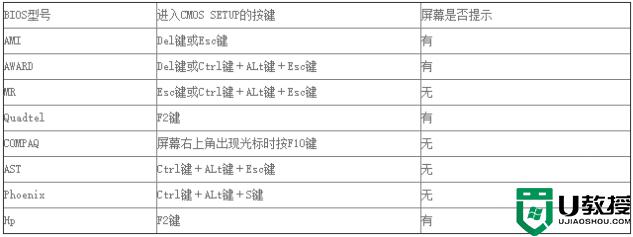
普通台式PC机进入BIOS的方法:
1、Award BIOS —— 按下“Del”键;
2、AMI BIOS —— 按下“Del”或“ESC”键;
3、Phoenix BIOS —— 按下“F2”键。
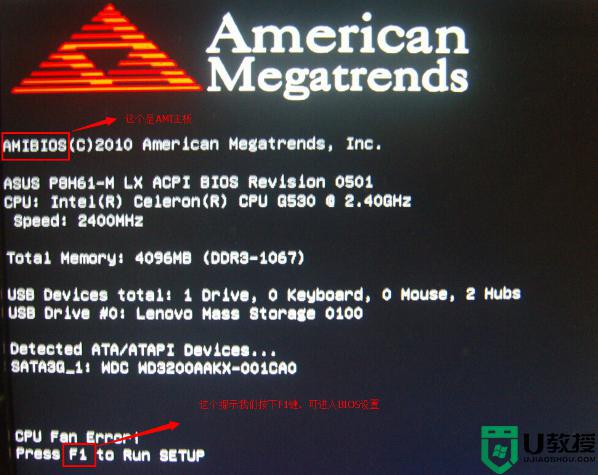
其它品牌机进入BIOS的方法:
1、hp —— 启动时按下f2键;
2、sony —— 启动时按下f2键;
3、dell —— 启动时按下f2键;
4、acer —— 启动时按下f2键;
5、toshiba —— 冷开机时按esc然后按下f1键;
6、fujitsu —— 启动时按下f2键;
7、ibm —— 冷开机按f1,部分新型号可以在重新启动时启动按下f1键;
8、hp compaq —— 开机到右上角出现闪动光标时按f10,或者开机时按下f10键;
9、绝大多数国产和台湾品牌 —— 启动和重新启动时按下f2键。
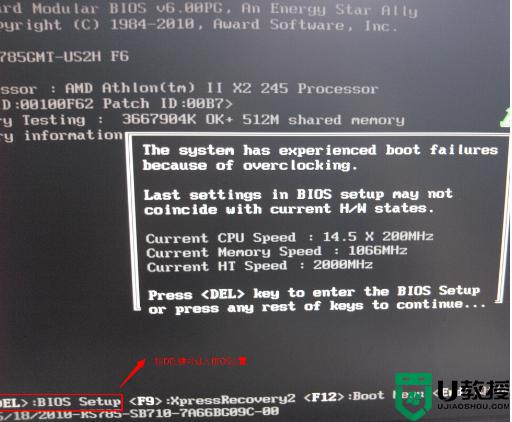
【附】不同品牌电脑u盘启动快捷键:
华硕主板【F8】联想笔记本【F12】联想台式机【F12】
技嘉主板【F12】宏基笔记本【F12】惠普台式机【F12】
微星主板【F11】华硕笔记本ESC宏基台式机【F12】
映泰主板【F9】惠普笔记本【F9】戴尔台式机ESC
梅捷主板ESC或【F12】联想Thinkpad【F12】神舟台式机【F12】
七彩虹主板ESC或【F11】戴尔笔记本【F12】华硕台式机【F8】
华擎主板【F11】神舟笔记本【F12】方正台式机【F12】
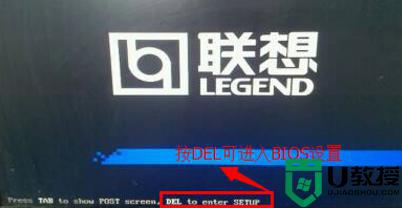
斯巴达卡主板【ESC】东芝笔记本【F12】清华同方台式机【F12】
昂达主板【F11】三星笔记本【F12】海尔台式机【F12】
双敏主板ESCIBM笔记本【F12】明基台式机【F8】
翔升主板【F10】富士通笔记本【F12】

精英主板ESC或【F11】海尔笔记本【F12】
冠盟主板【F11】或【F12】方正笔记本【F12】
富士康主板ESC或【F12】清华同方笔记本【F12】
顶星主板【F11】或【F12】微星笔记本【F11】
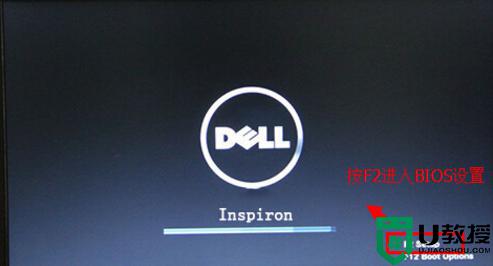
铭瑄主板【ESC】明基笔记本【F9】
盈通主板【F8】技嘉笔记本【F12】
捷波主板ESC Gateway笔记本【F12】
Intel主板【F12】eMachines笔记本【F12】
杰微主板ESC或【F8】索尼笔记本【ESC】
致铭主板【F12】磐英主板【ESC】
磐正主板【ESC】冠铭主板【F9】
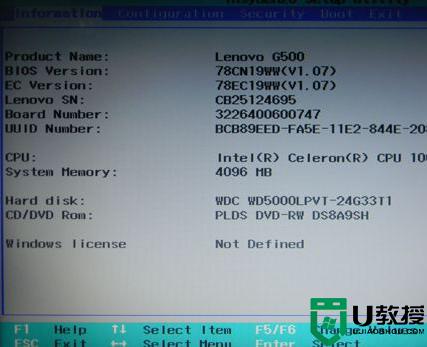
以上就是win7怎么进入bios设置界面的相关介绍,大家可以学习下这个教程,了解不同品牌电脑进入bios的按键。